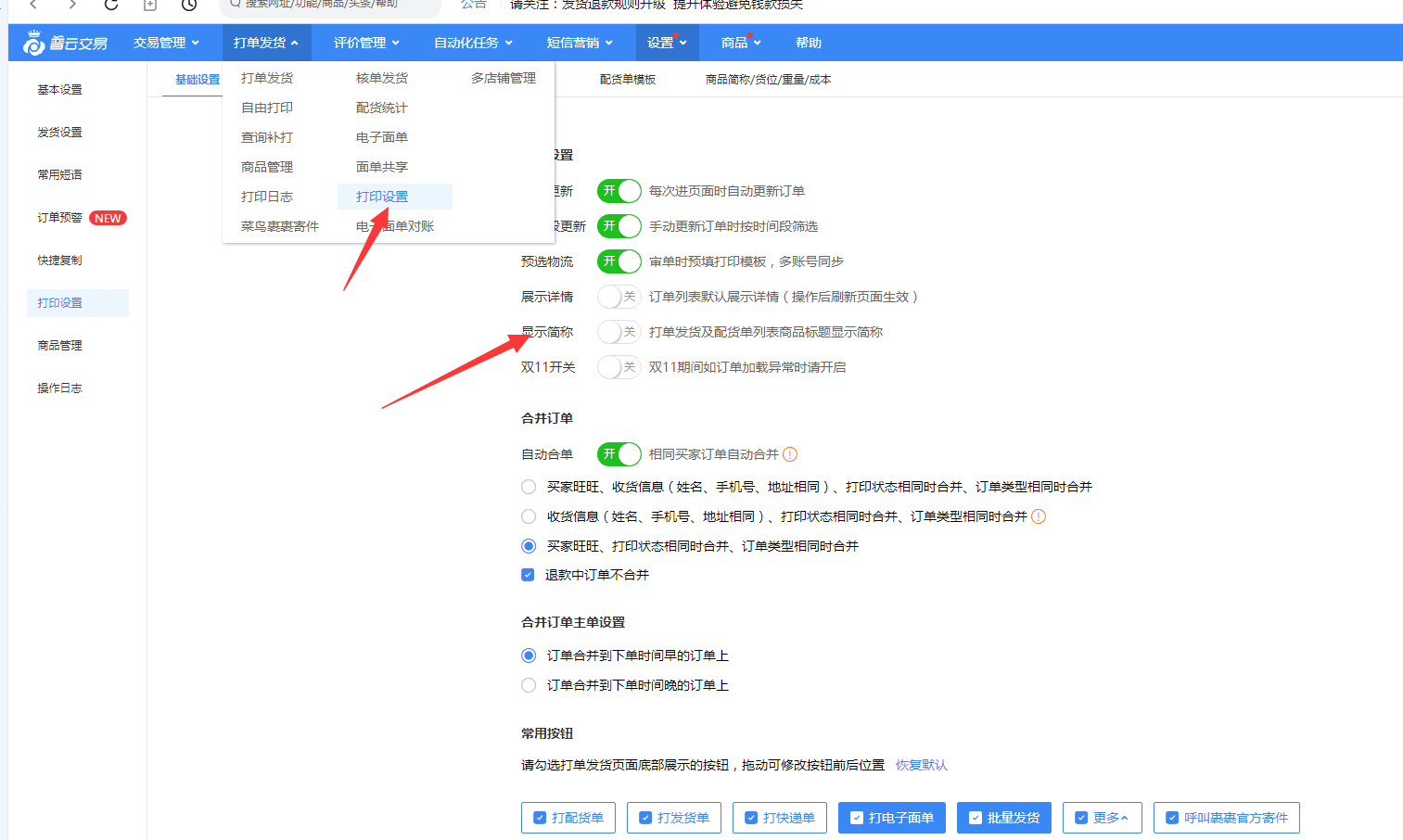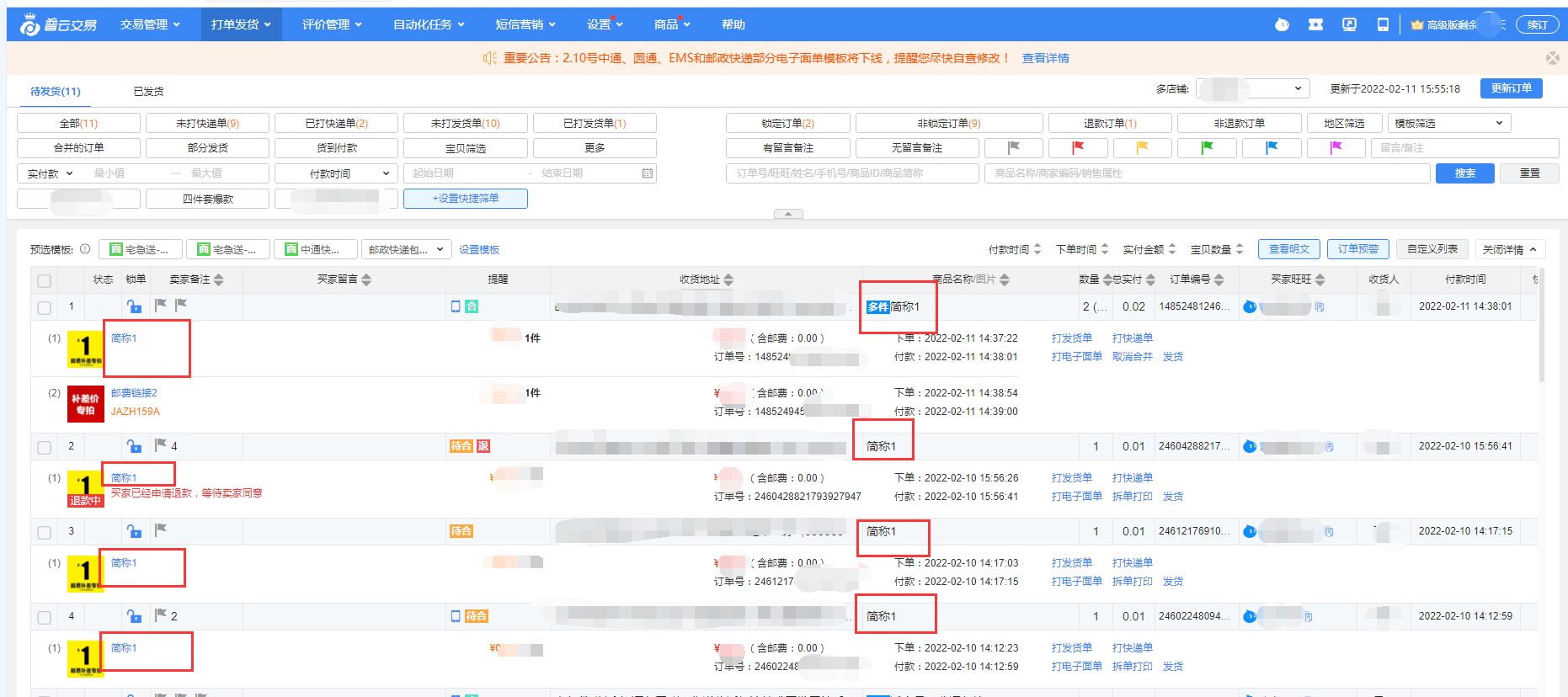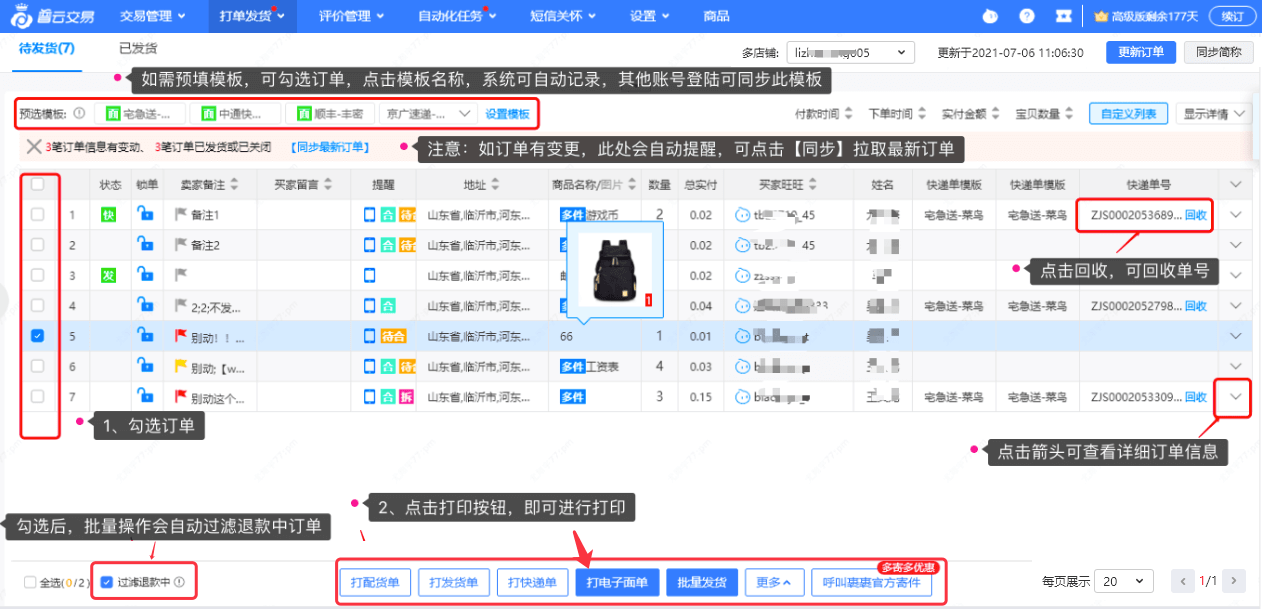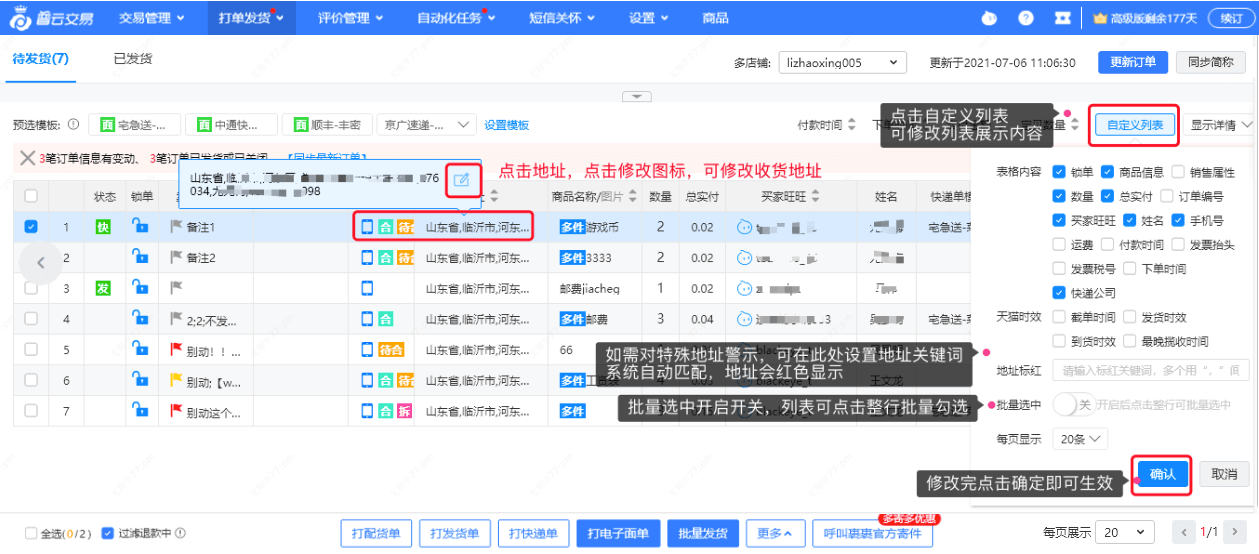打印设置主要是针对打印习惯进行的一些设置,如打印订单更新是否自动更新、合单规则设置等
1、打印设置
1.1 功能入口
PC端千牛,打开普云交易,点击打单发货导航,点击打印设置即可进入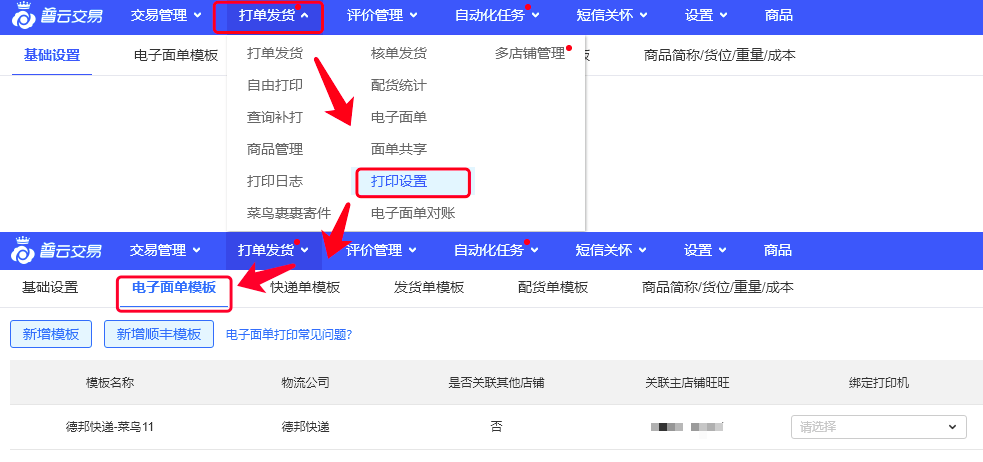
2、打单发货使用教程
2.1 查询搜索某类订单教程
普通筛选如下: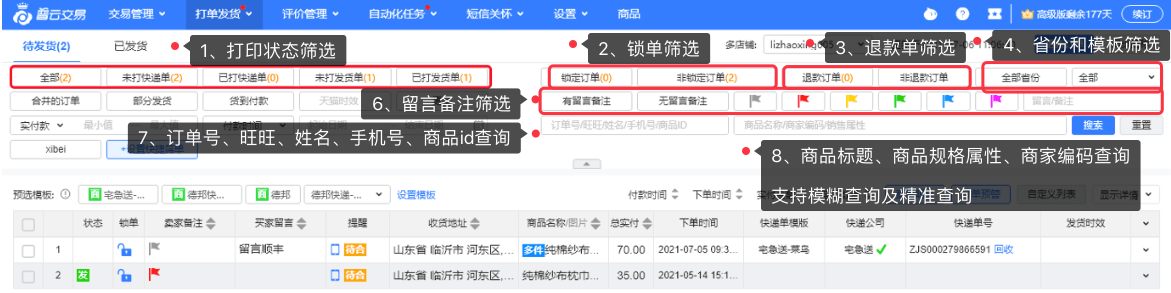
快捷筛选:支持预设多种自定义组合查询条件,批量一键快捷查单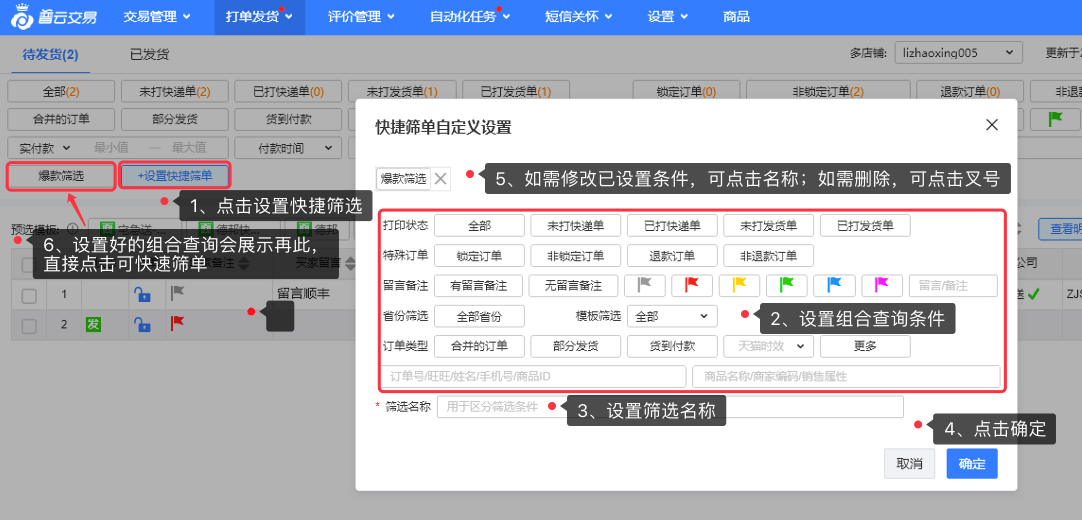
注:如无需使用订单搜索区,可点击三角号隐藏搜索区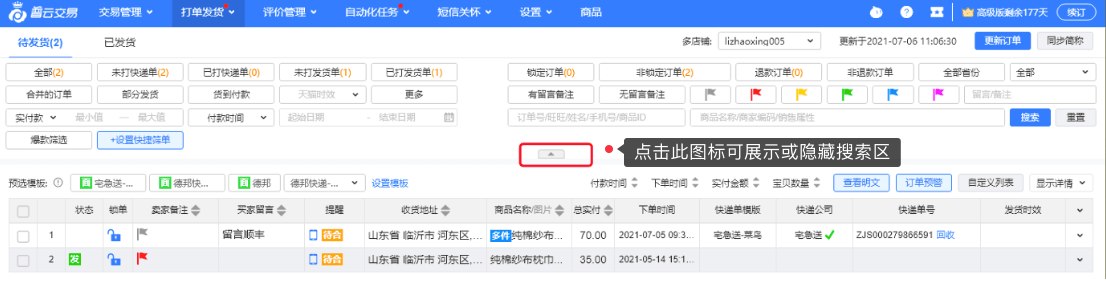
2.2订单展示区操作指南
2.3打印电子面单
如需打印多张电子面单,可在打印份数中填写相应的数字
如支持子母件的快递,打印多分会自动获取子母件单号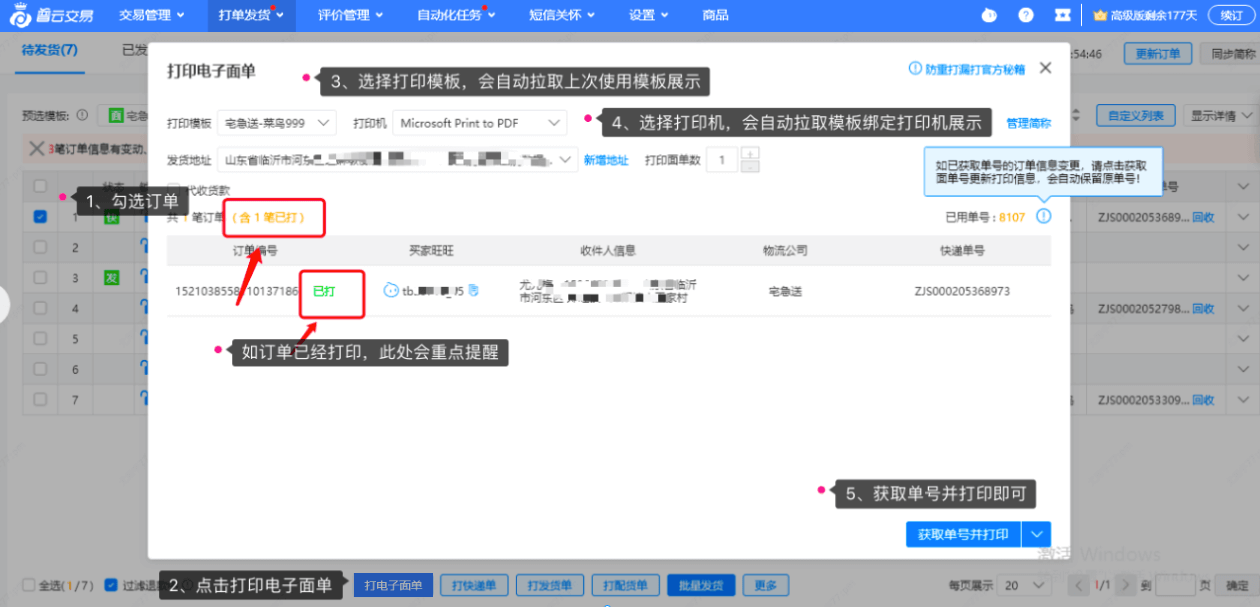
注意:打印前需联系快递员开通电子面单服务,并安装菜鸟打印组件
点击查看》安装菜鸟打印组件教程
2.4打印发货单
列表勾选订单,点击打印发货单按钮,即可进入打印弹框,操作如下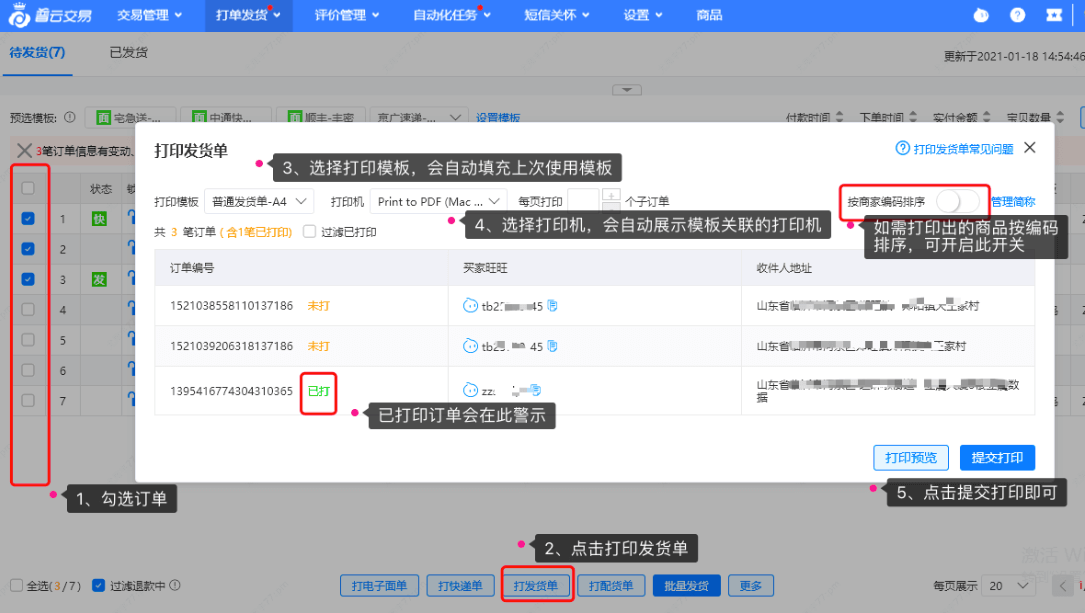
2.5打印配货单
勾选订单或不勾选订单打印全部待发货,点击打印配货单按钮,进入弹框,操作如下:
2.6打印普通五联快递单
勾选订单或,点击打印快递单按钮,进入弹框,操作如下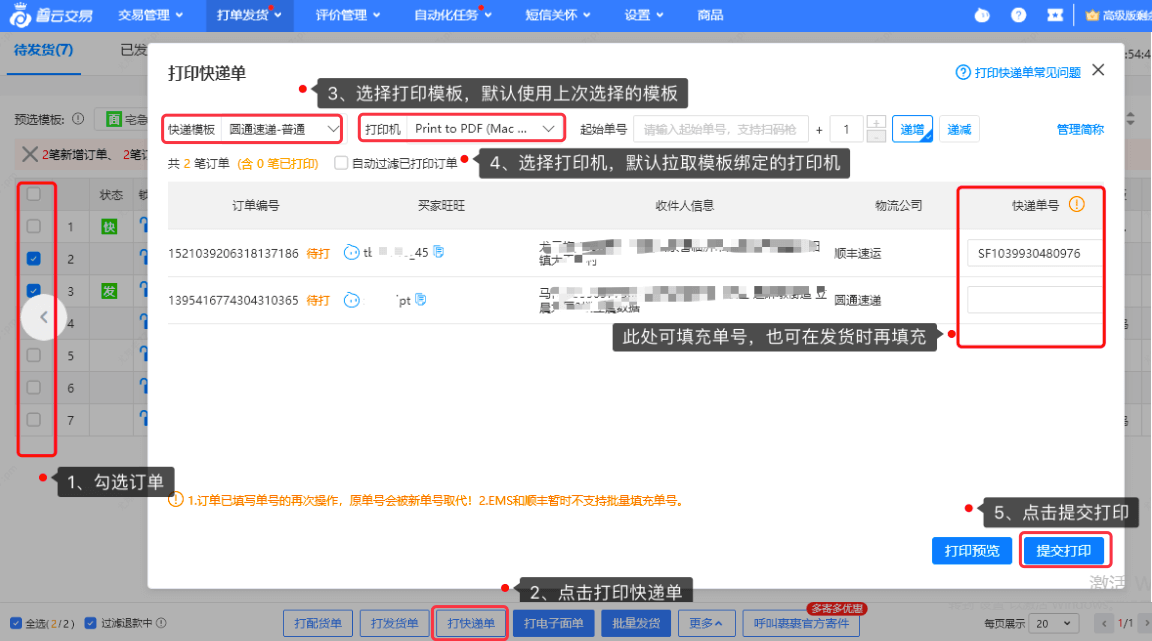
2.7模板修改
以上几种打印模板,如需修改,请到打单发货》打印设置中修改 ,参见默认设置教程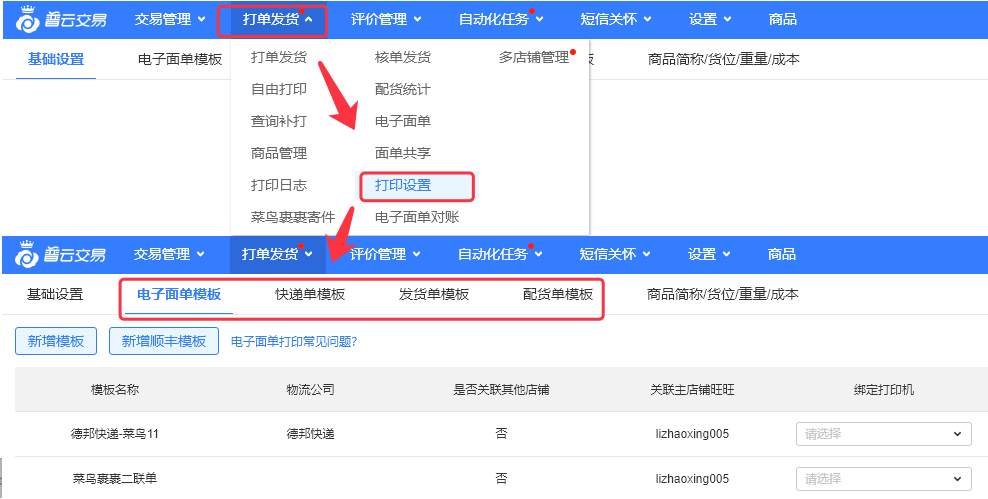
1.2 打印设置介绍
自动更新:
此开关开启后,每次进入打单发货订单列表,系统会自动更新最新订单数据到列表,省去手动点击更新的繁琐,尤其对于多个客服同时操作订单或打印的情况,建议开启此开关,避免订单修改后不能及时同步的问题
时间段更新:
此开关适用于以下两种情况
1、对于店铺订单量比较多的情况,有时订单更新加载时间较长,可开启此开关,减少订单加载耗时
2、如需按时间段进行打单发货操作,也可开启此开关
开关开启后,更新订单时,会出现如下弹框,亲们选择适合的时间段,点击更新按钮即可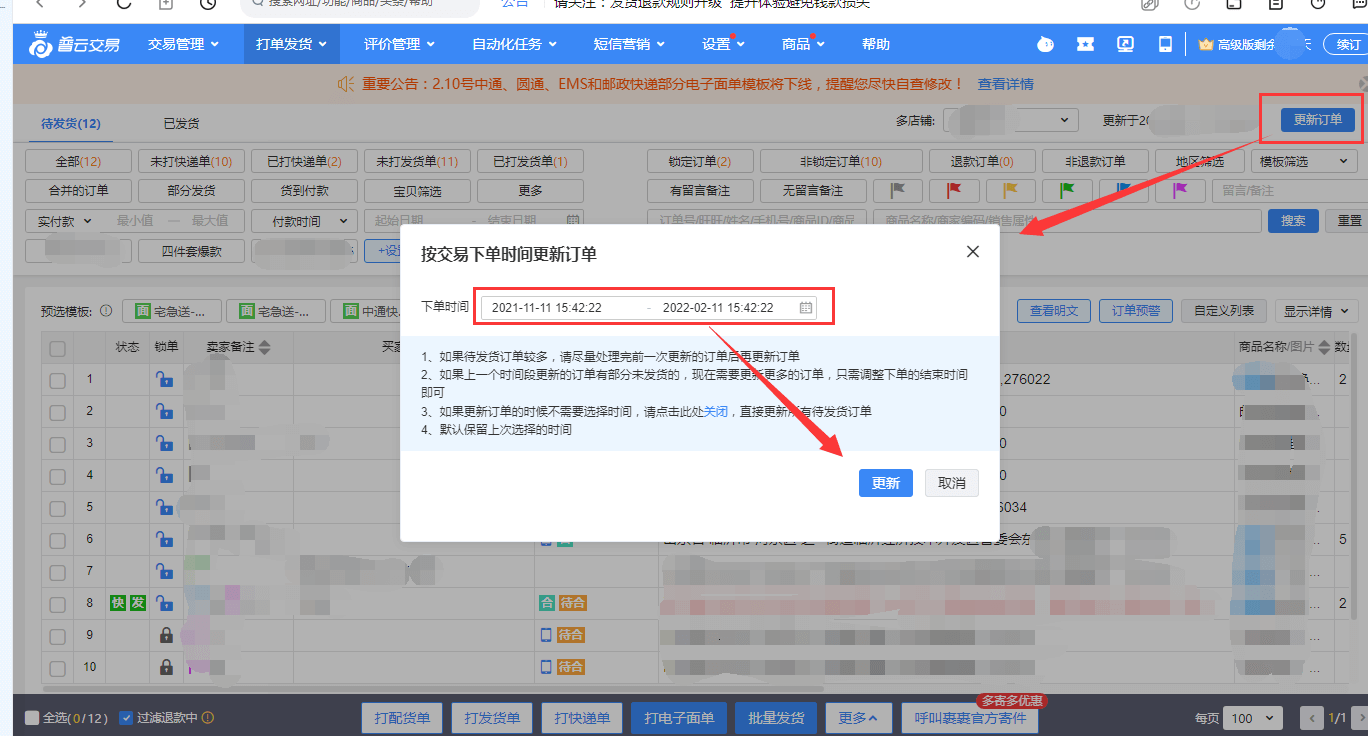
预选物流:
店铺合作快递含多个,需要根据不同收货地址,选择不同快递发货时,可开启此开关,开启后,打单发货列表上方会展示预选物流模板,亲们在审单时,直接勾选订单,选择相应的快递公司模板填充即可,此模板系统会自动记住,其他账号打开时会自动同步模板,勾选订单打印时,此模板也会自动匹配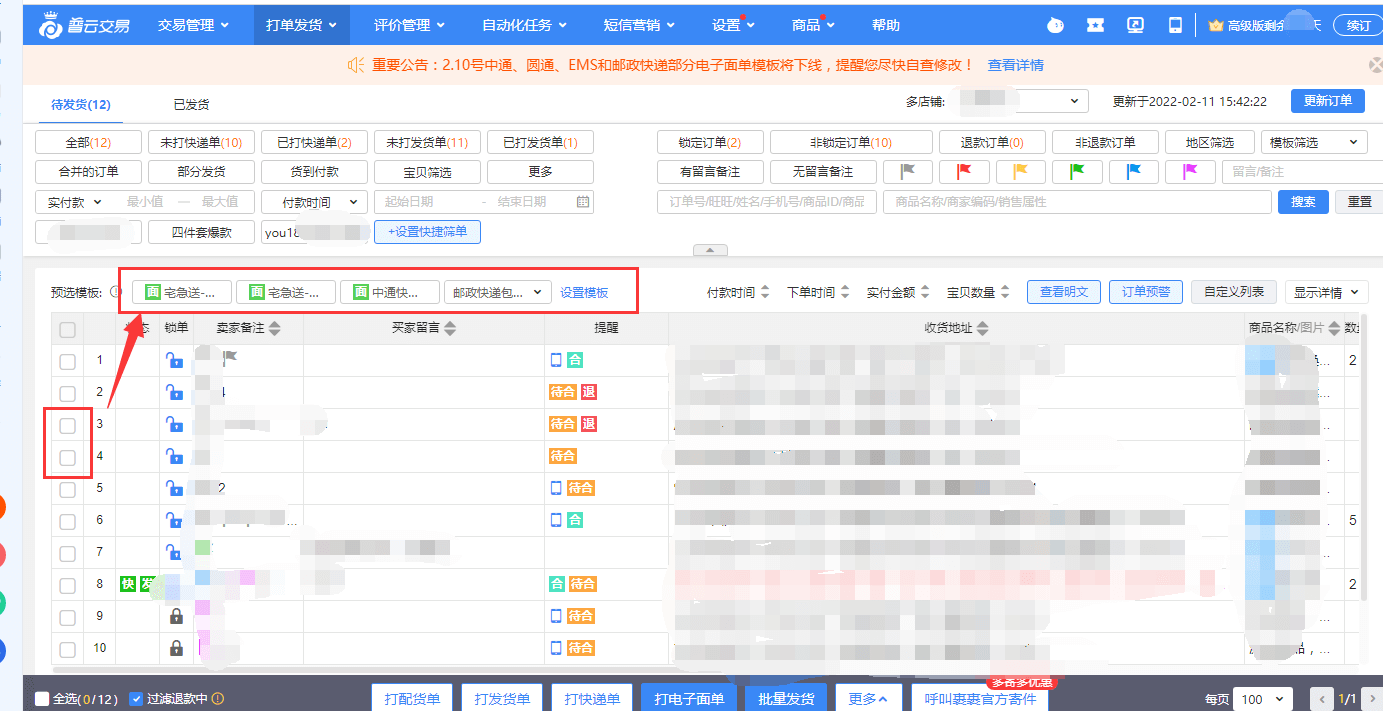
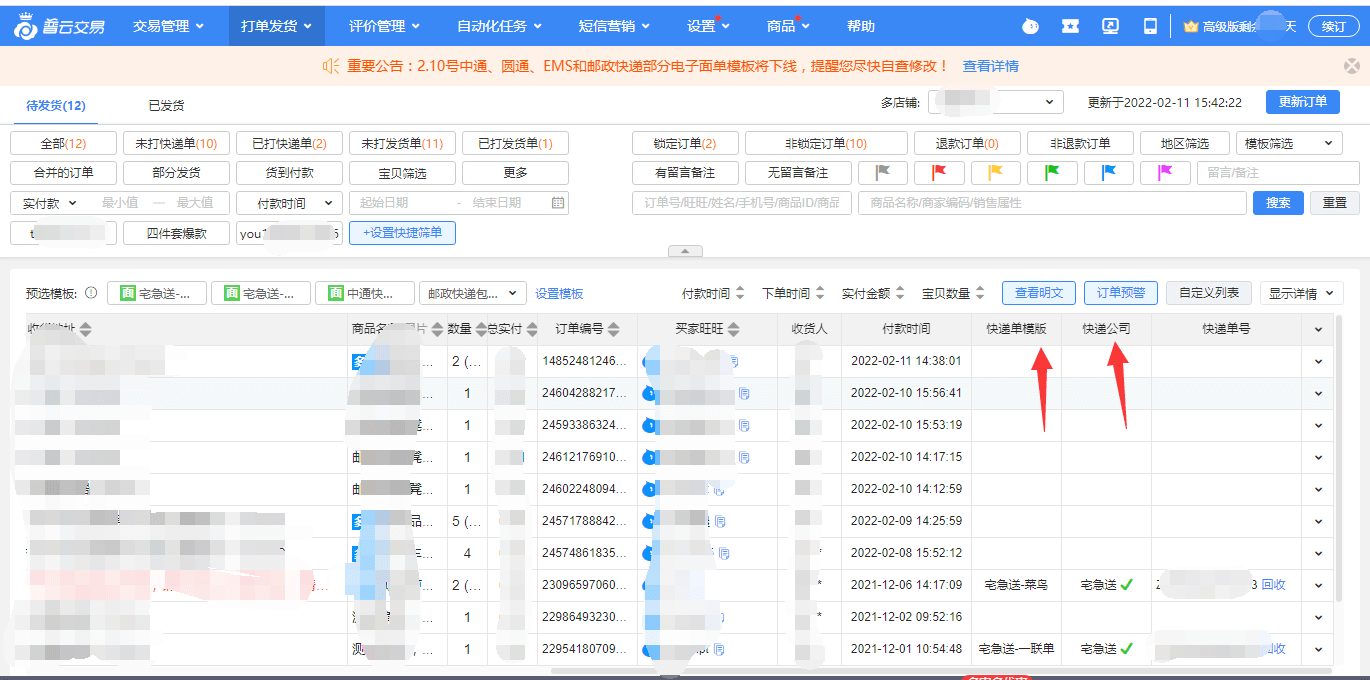
展示详情:
开关开启后,进入打单发货列表,会自动展开订单详情,如下:
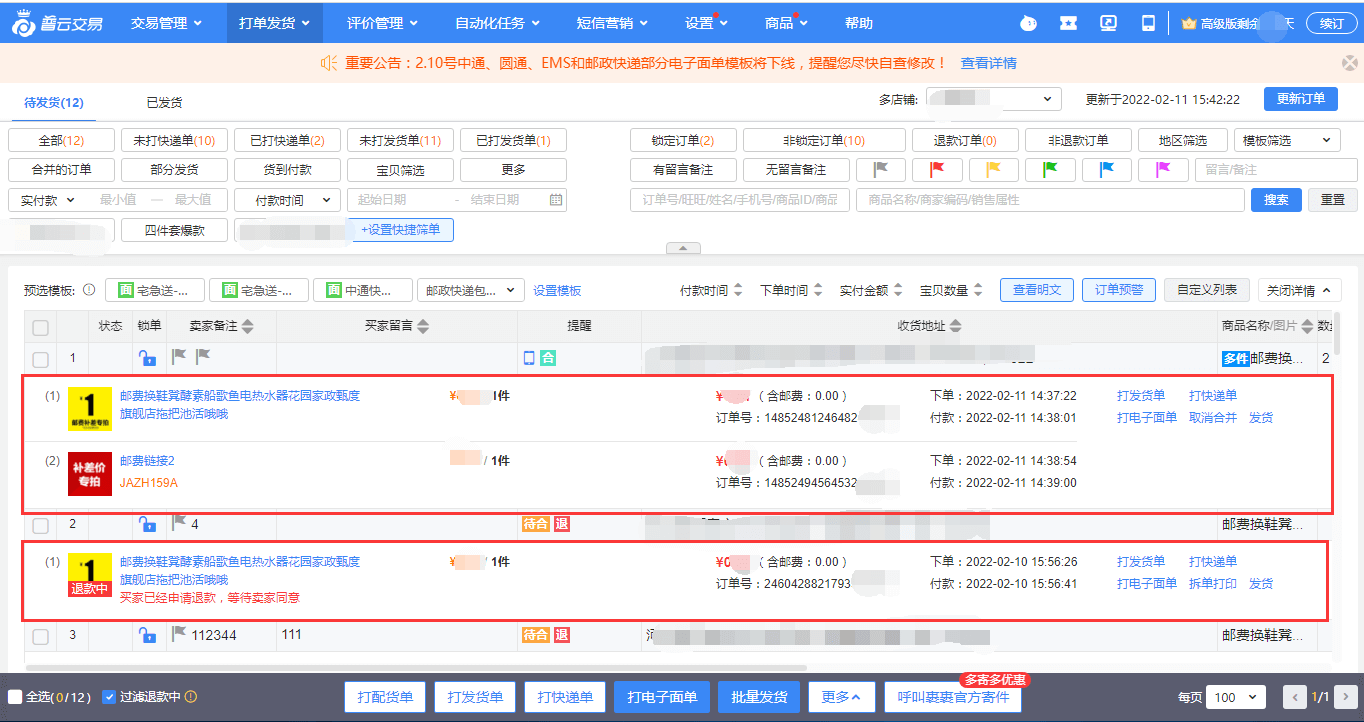
显示简称:
开关开启后,在打单发货列表展示的商品名称会以简称代替,配货单统计页面显示的也会是商品简称